Trong bài viết trước, chúng tôi đã hướng dẫn các bạn cách tạo sơ đồ tổ chức bằng Google Sheets. Hôm nay, taimienphi.vn sẽ chỉ cho bạn cách sử dụng hàm DMAX trong Google Sheets để tìm giá trị lớn nhất.
Nếu có bảng dữ liệu về số dư nợ của khách hàng, hàm DMAX sẽ giúp bạn tìm khoản dư nợ lâu nhất cho mỗi khách hàng.
CÁCH SỬ DỤNG HÀM DMAX TRONG GOOGLE SHEETS
Ví dụ này sử dụng bảng dữ liệu trong Sheet 2.
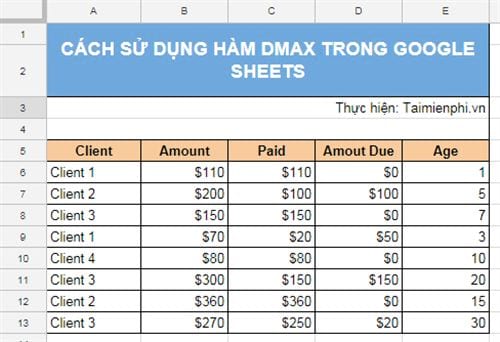
Tôi sẽ tạo bảng thống kê ở Sheet 1 để lấy thông tin khách hàng có khoản dư nợ lâu nhất.
Bước 1: Tạo bảng thống kê dư nợ ở Sheet 1, gồm cột Client Own Money và cột Oldest Outstanding Payment.
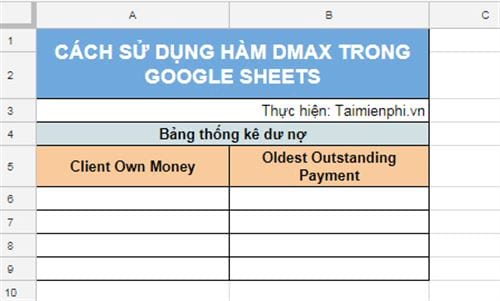
Sau đó các bạn nhập dữ liệu vào ô Client Own Money

Bước 2: Nhập công thức =DMAX( vào ô B6 ở Sheet 1. Sau đó, dùng chuột để tô đậm toàn bộ bảng dữ liệu trong Sheet 2. Trong ví dụ này, bảng dữ liệu là 'Sheet 2'!A5:E13. Nhấn F4 để công thức chuyển thành công thức tuyệt đối, biến thành 'Sheet 2'!$A$5:$E$13

Bước 3: Thêm một dấu ',' vào thanh công thức và chọn tiêu đề cột từ bảng dữ liệu mà bạn muốn trả về giá trị, sau đó thêm dấu " ".
Trong ví dụ này, cột chọn là "Age".

Bước 4: Tiếp theo, thêm dấu ',' và đóng mở ngoặc {}. Điều kiện để lấy kết quả tương ứng từ Sheet 2 sẽ nằm trong ngoặc này. Ví dụ, điều kiện là {"Client"; A6}, với A6 là ô trong Sheet 1.

Bước 5: Nhấn Enter để hoàn thành công thức và nhận kết quả. Sau đó, giữ và kéo công thức xuống để áp dụng cho các ô bên dưới.

https://thuthuat.taimienphi.vn/cach-su-dung-ham-dmax-trong-google-sheets-25205n.aspx
Trên đây là cách sử dụng hàm DMAX trong Google Sheets để tìm giá trị lớn nhất. Nếu gặp khó khăn, đừng ngần ngại comment dưới bài viết, đội ngũ kỹ thuật Taimienphi.vn sẽ hỗ trợ bạn. Giống như Excel, Google Sheets cũng hỗ trợ nhiều hàm toán học cơ bản, và tất cả các hàm cơ bản trong Excel đều có thể áp dụng trên Google Sheets.